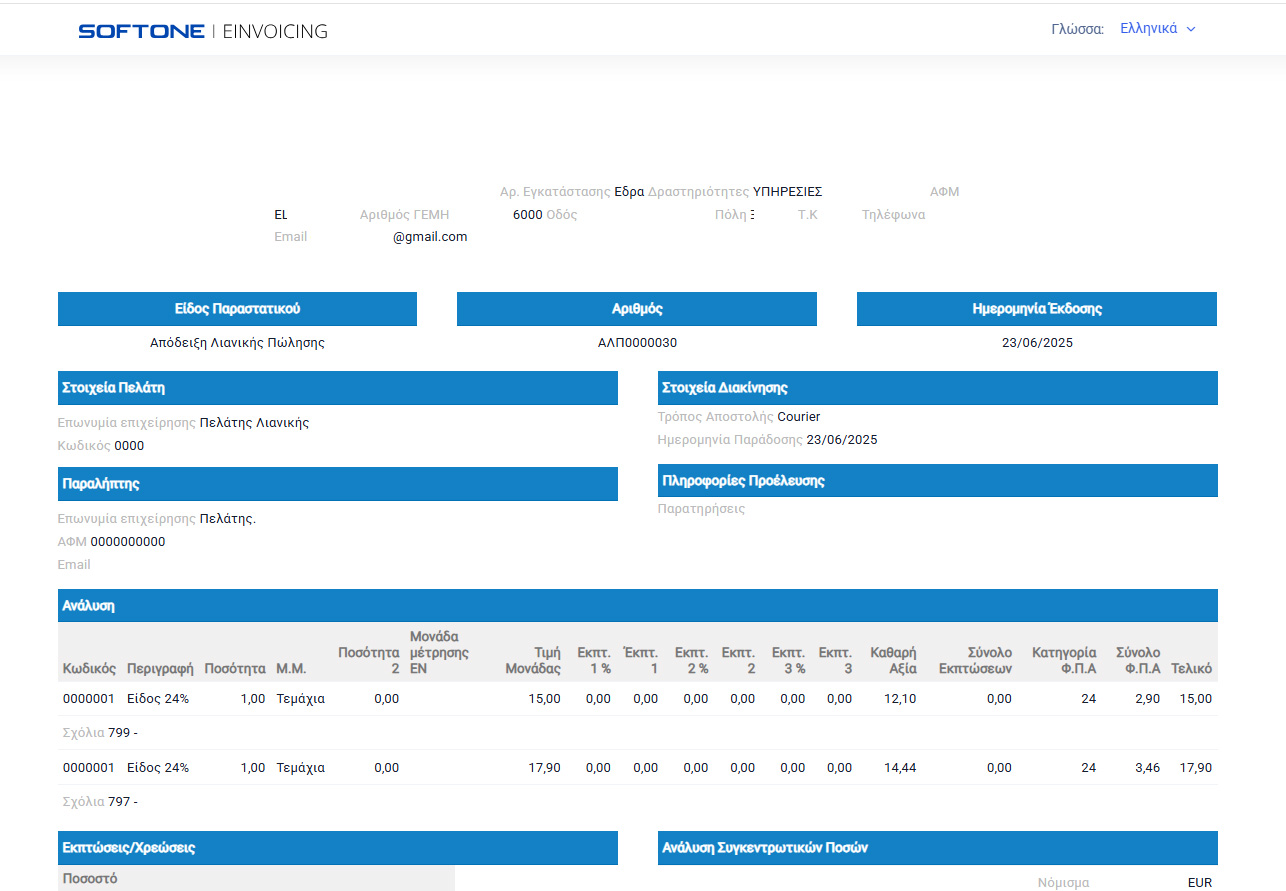Πρόκειται για μια υπηρεσία που διασυνδέει το Opencart με το ProsvasisGO μέσω του API του ProsvasisGO, για την αυτόματη δημιουργία τιμολογίου για μια συγκεκριμένη παραγγελία. Είναι ένα εργαλείο που επιτρέπει στις επιχειρήσεις να δημιουργούν τιμολόγια αυτόματα, χωρίς χειροκίνητη παρέμβαση.
ΟΔΗΓΙΕΣ ΕΓΚΑΤΑΣΤΑΣΗΣ MODULE:
- Κατεβάζετε το module από τον σύνδεσμο που θα βρείτε στο e-mail (δεν κάνετε αποσυμπίεση του αρχείου)
- Συνδέεστε στο διαχειριστικό περιβάλλον του opencart και από το αριστερό μενού επιλέγετε “Επεκτάσεις -> Εγκατάσταση επεκτάσεων
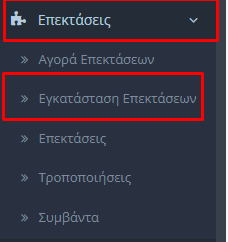
- Πατάτε στο κουμπί ανέβασμα αρχείου και ανεβάζετε το αρχείο από τον υπολογιστή σας. Η μπάρα Πρόοδος εγκατάστασης θα φορτώσει και το module θα έχει ανεβεί στη σελίδα σας:
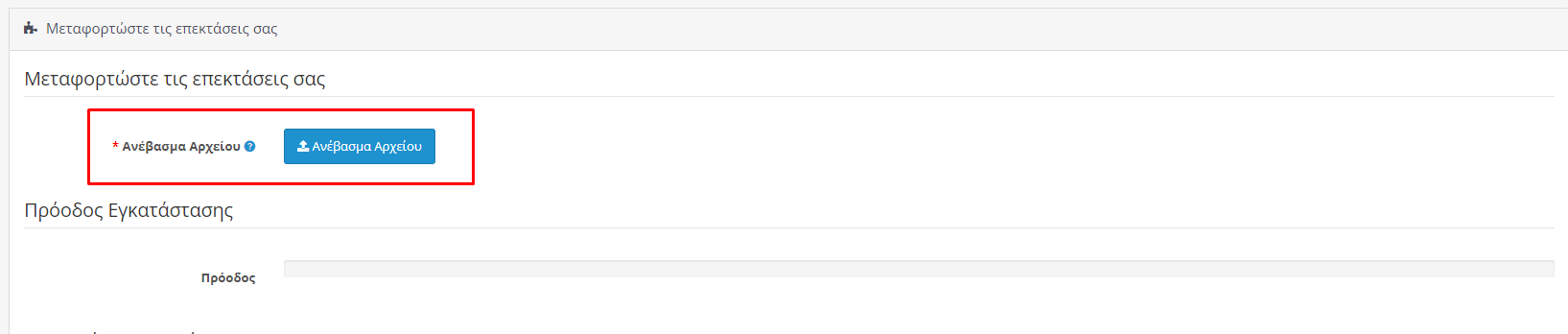
- Από το αριστερό μενού επιλέγετε ξανά Επεκτάσεις -> Επεκτάσεις:
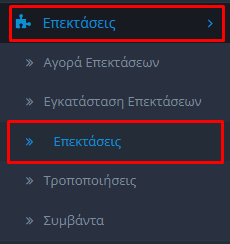
- Στο πτυσσόμενο μενού που θα εμφανιστεί βρίσκετε και επιλέγετε modules:
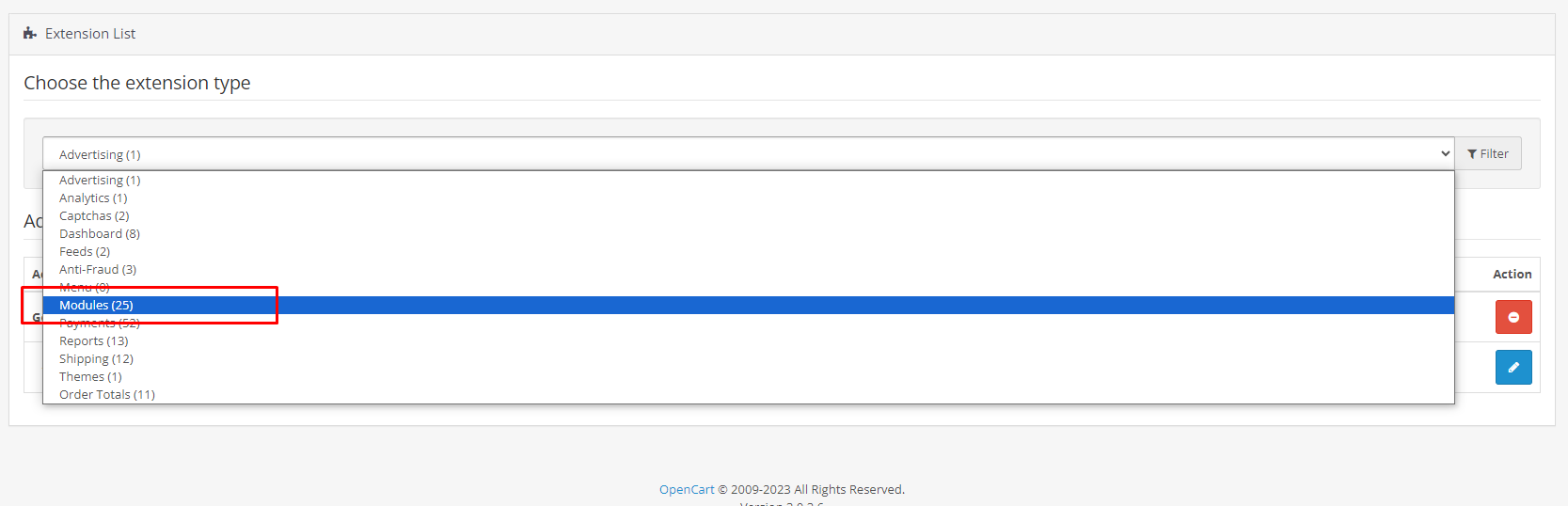
- Στη λίστα αναζητάτε το Invoice with ProsvasisGo:

- Και πατάτε στο πράσινο κουμπί Install στη δεξιά άκρη της σειράς:
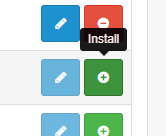
- Από το αριστερό μενού επιλέγετε ξανά Εxtentions (επεκτάσεις) -> Modifications
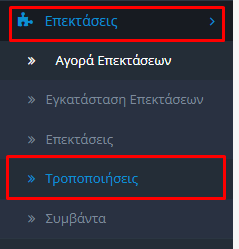
- και πατάτε στο κουμπί refresh πάνω δεξιά:
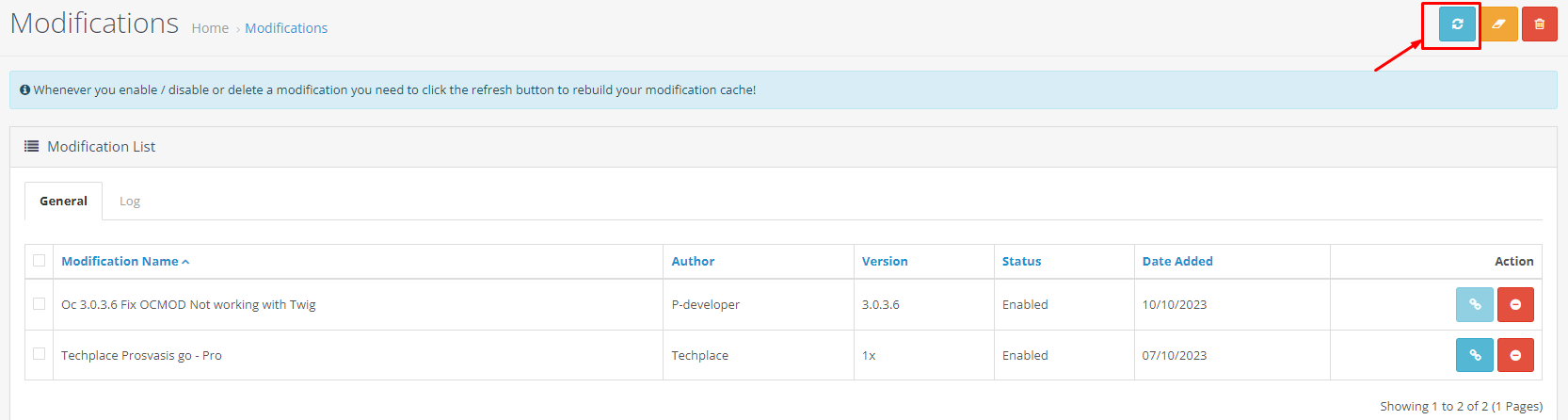
- Αφού ολοκληρωθεί και αυτή η διαδικασία βρίσκετε ξανά το Module σύμφωνα με την πιο πάνω διαδικασία(εικ. 4 & 5) και πατάτε στο μπλε κουμπί (μολύβι) για να το επεξεργαστείτε και να προσθέσετε όλα τα απαιτούμενα στοιχεία:

ΟΔΗΓΙΕΣ ΠΑΡΑΜΕΤΡΟΠΟΙΗΣΗΣ
A. Καρτέλα Γενικά:
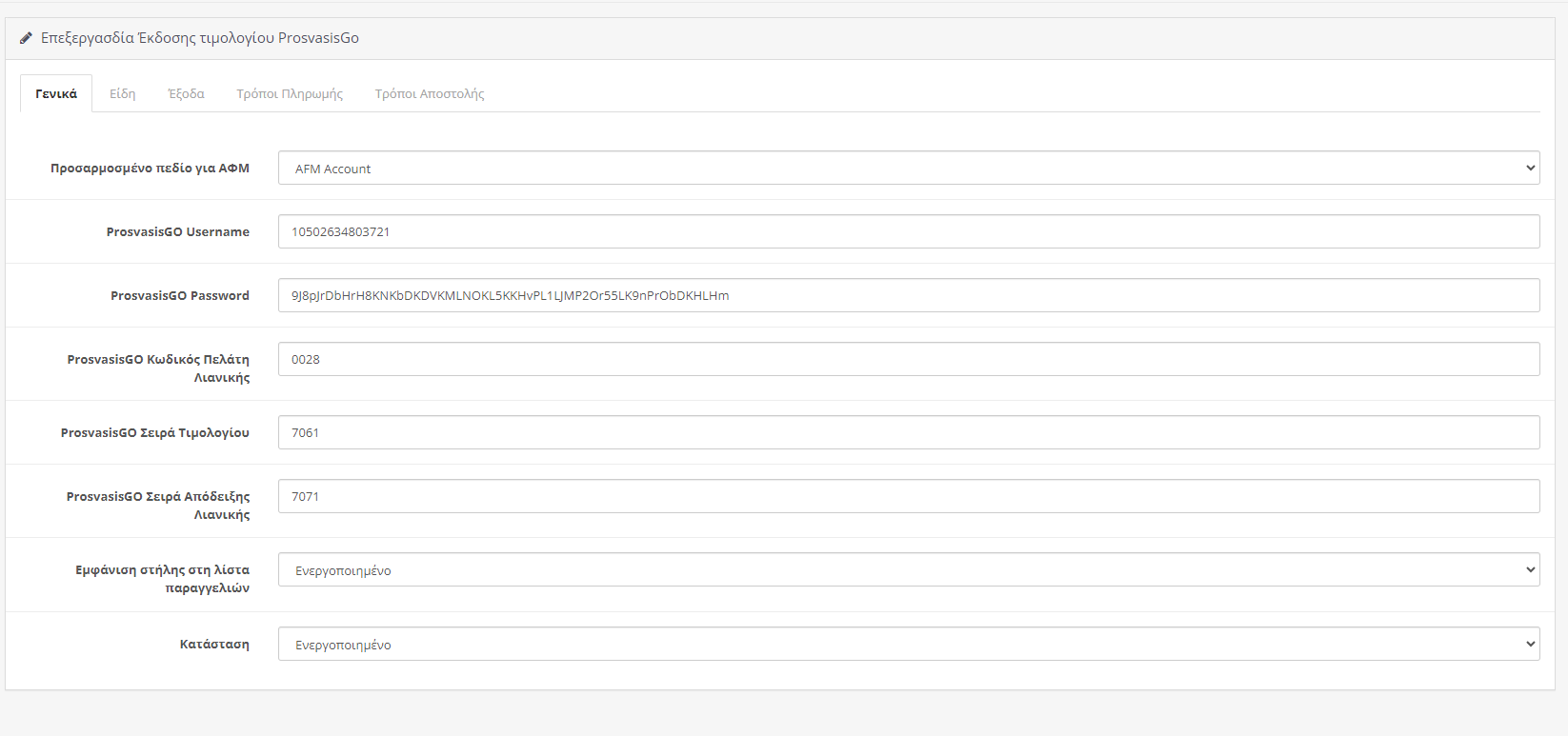
Αναλυτικά τα πεδία ->
1.Προσαρμοσμένο πεδίο για ΑΦΜ: Επιλέγετε από το πτυσσόμενο μενού το πεδίο που έχετε δημιουργήσει (πχ ΑΦΜ) και θέλετε να συμπληρώνεται και να χρησιμοποιείται για τη δημιουργία παραστατικού χονδρικής κατά το checkout του πελάτη:

2. Prosvasis Go Username & Prosvasis Go Password:
Πραγματοποιούμε είσοδο στο Prosvasis Go και πατάμε στο εικονίδιο με τα τετράγωνα πάνω δεξιά:
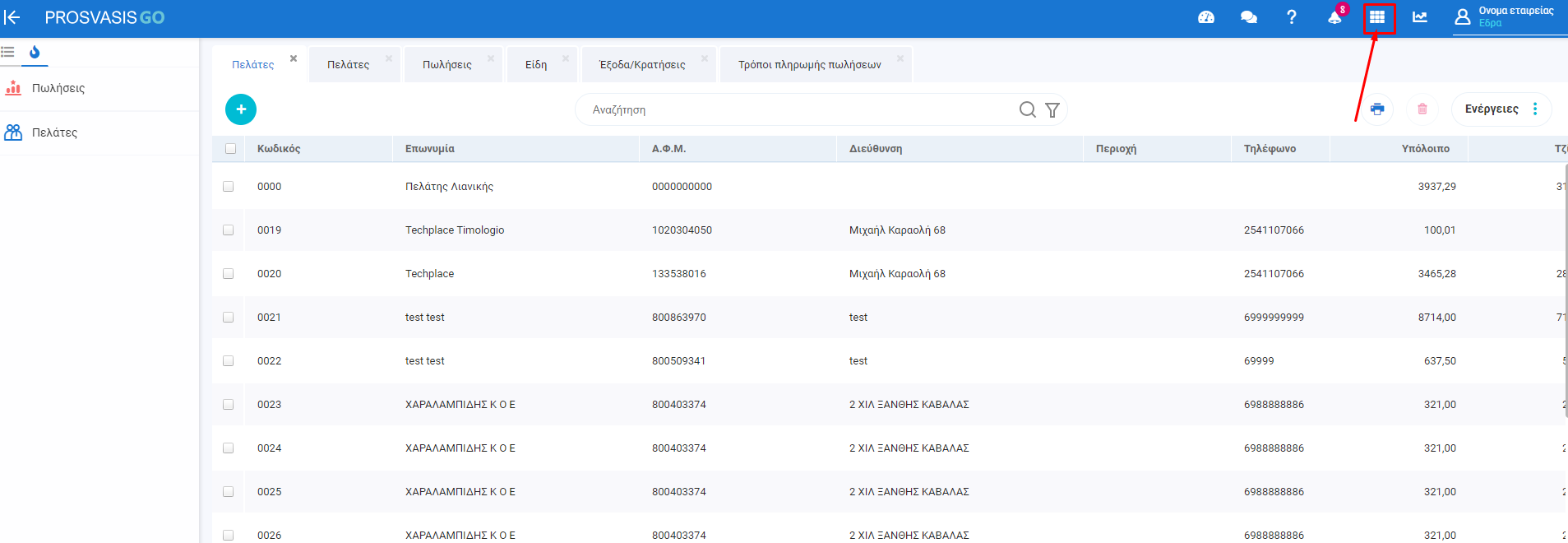
Στο μενού που θα ανοίξει επιλέγουμε “Απομακρυσμένη πρόσβαση”:
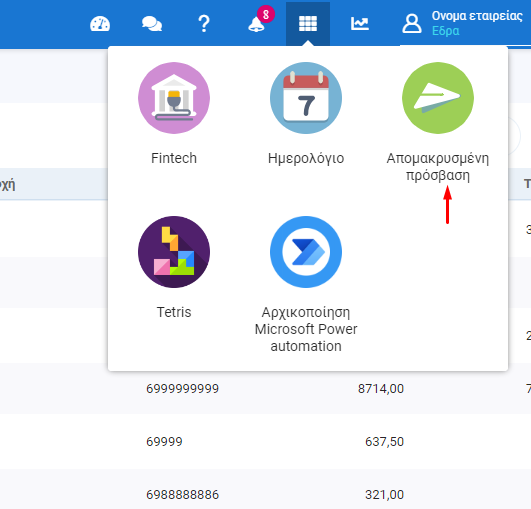
Πατάμε το “+” και προσθέτουμε τα στοιχεία Όνομα & E-mail:
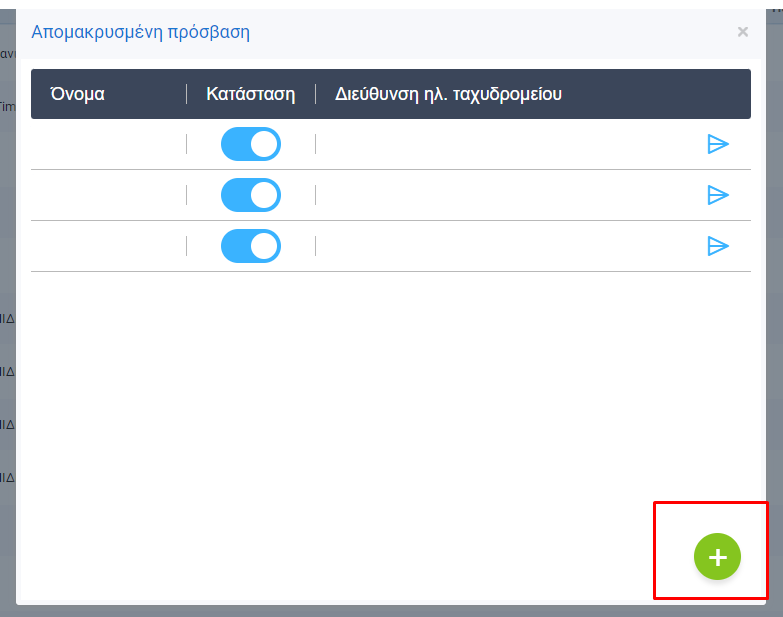
Τέλος το πράσινο “τικ” για να αποσταλούν στο mail που προσθέσαμε τα στοιχεία
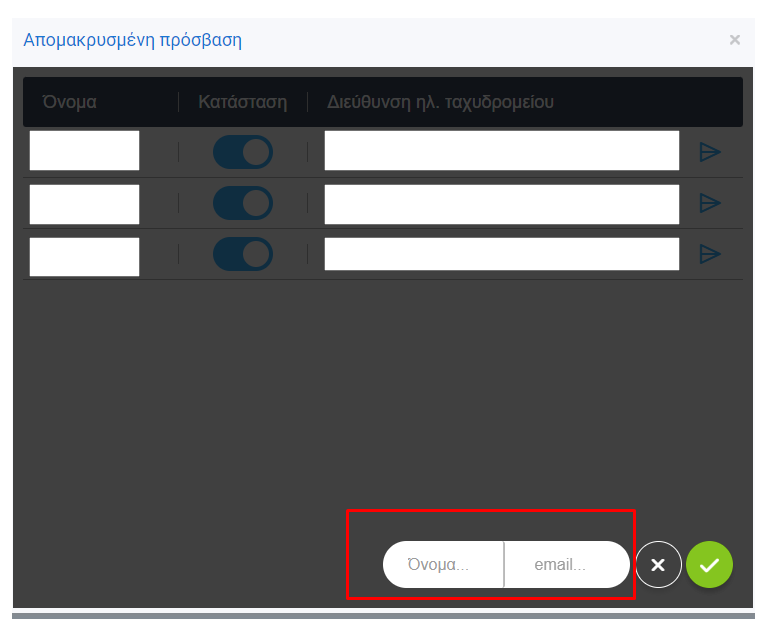
Συμπληρώνουμε στα αντίστοιχα πεδία: ProsvasisGo Username & ProsvasisGo Password τα στοιχεία που λάβαμε στο email
3. ProsvasisGo Κωδικός Πελάτη Λιανικής:
Στo prosvasisGo ακολουθείτε τη διαδρομή Συναλλασσόμενοι -> Πελάτες:
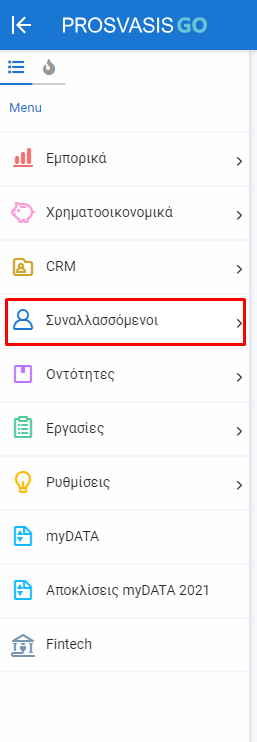
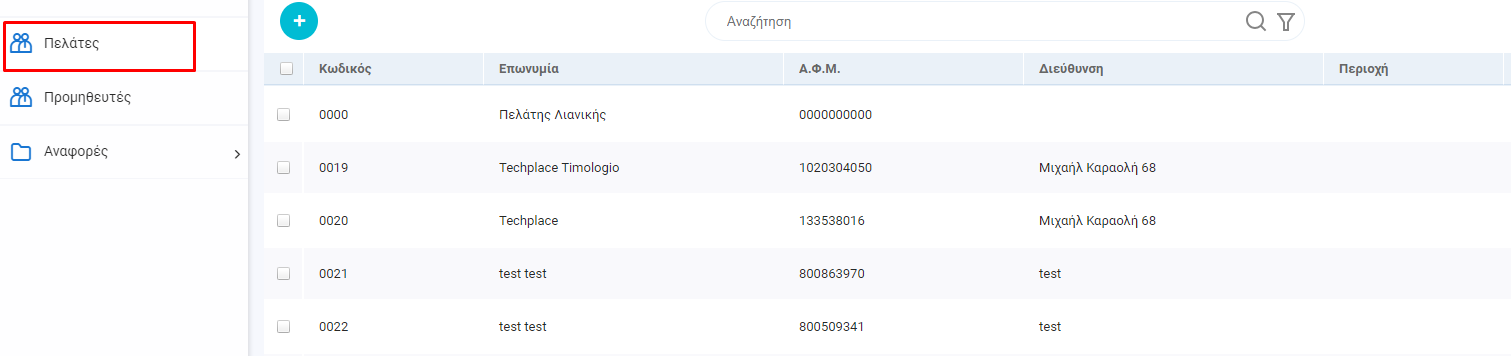
Εδώ επιλέγετε έναν κωδικό πελάτη λιανικής που θα καταχωρούνται σε αυτόν οι συναλλαγές του eshop και καταχωρείτε στο module τον αντίστοιχο κωδικό:

4. ProsvasisGo Σειρά Τιμολογίου:
Στο prosvasisGo ακολουθούμε τη διαδρομή Ρυθμίσεις-> Συναλλαγών -> Τύποι Παραστατικών Πωλήσεων
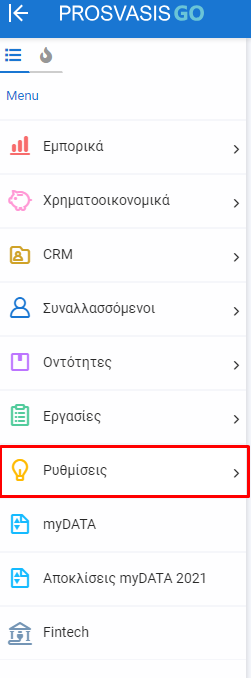
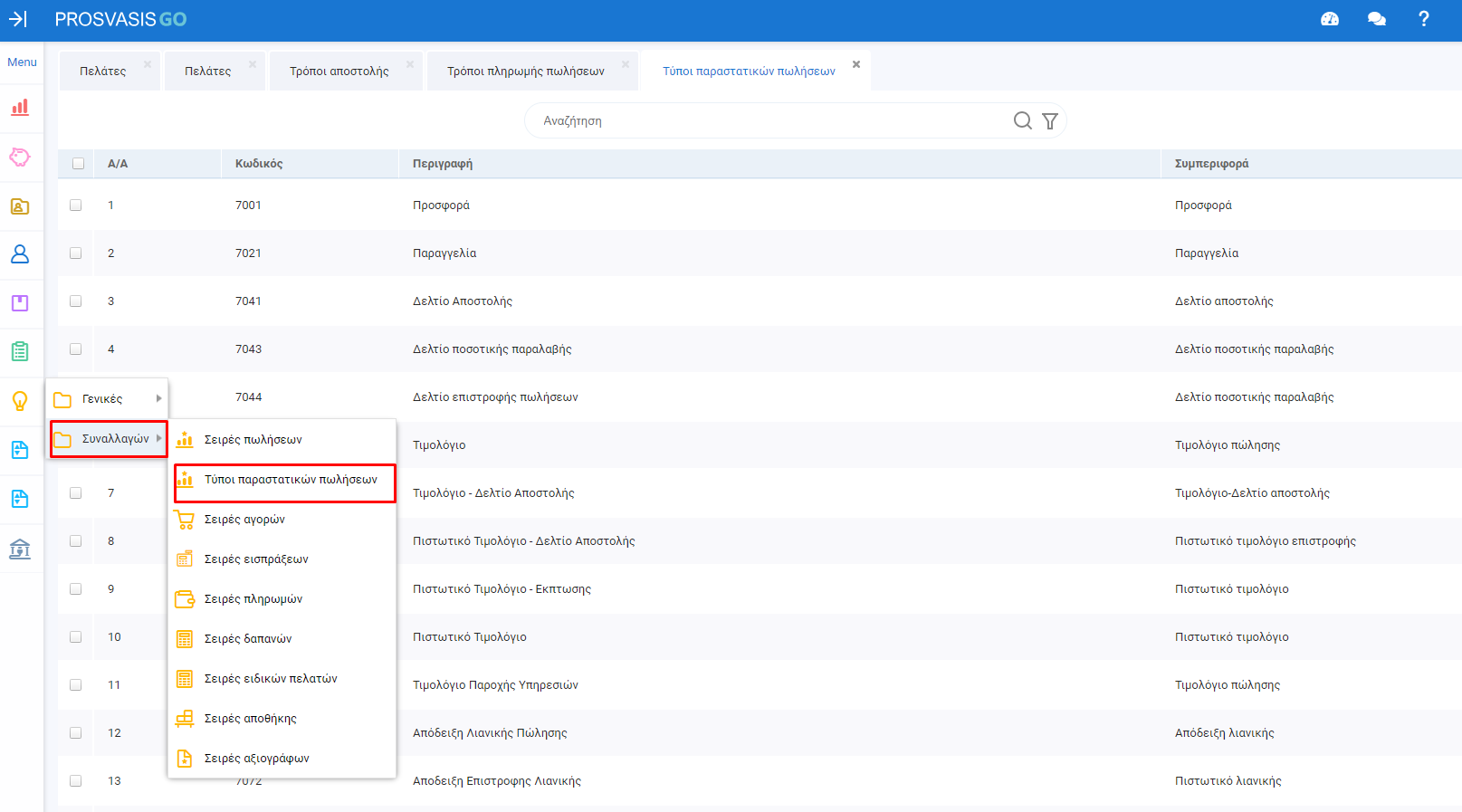
Από τη στήλη κωδικός, επιλέγουμε τον κωδικό του αντίστοιχου παραστατικού και τον συμπληρώνουμε στο module:
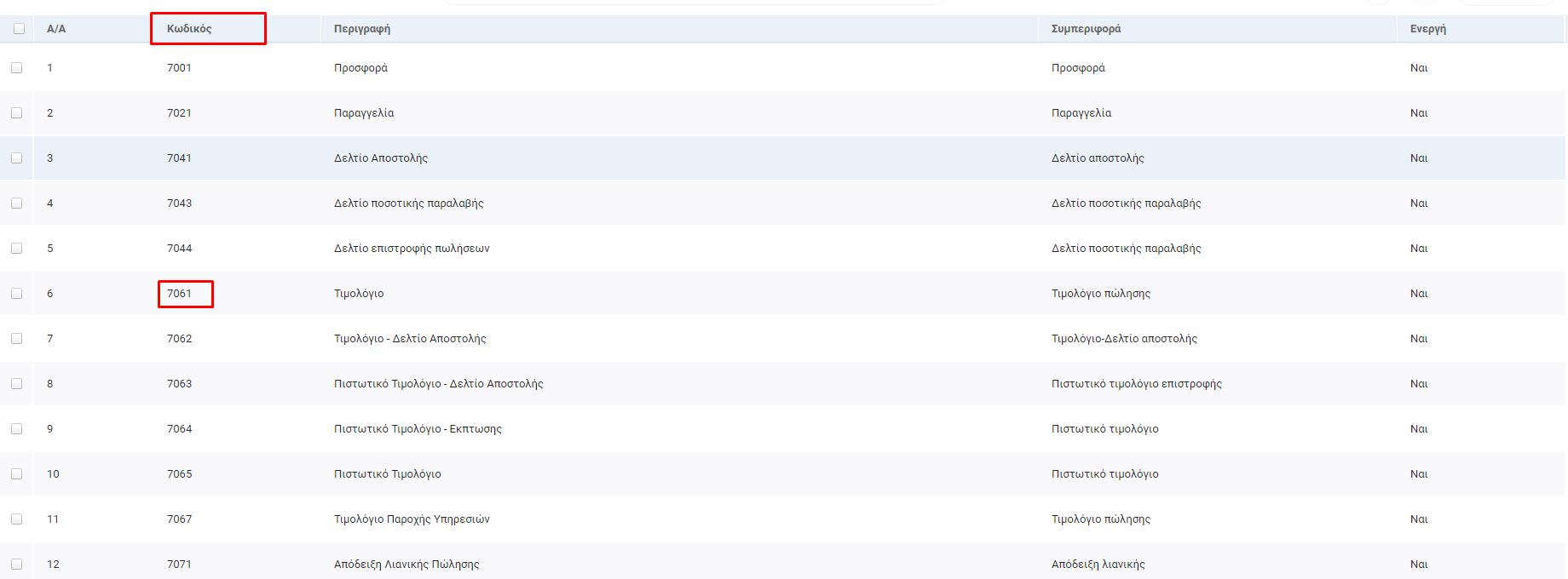
5. ProsvasisGo Σειρά Απόδειξης Λιανικής:
Στο prosvasisGo ακολουθούμε τη διαδρομή Ρυθμίσεις-> Συναλλαγών -> Τύποι Παραστατικών Πωλήσεων
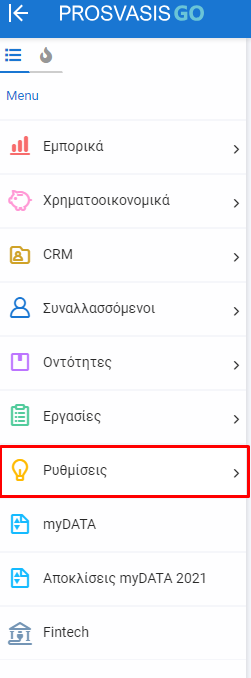
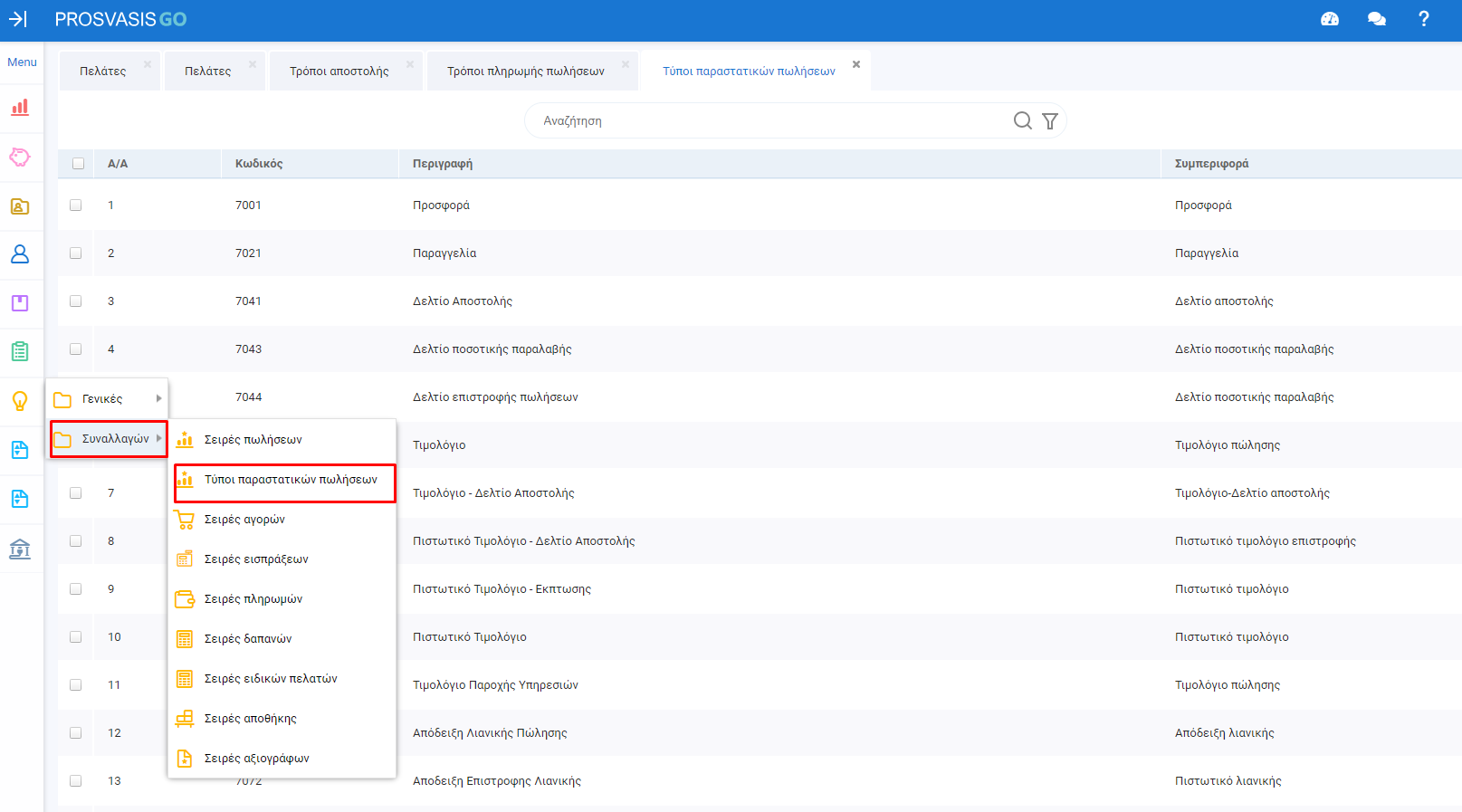
Από τη στήλη κωδικός, επιλέγουμε τον κωδικό του αντίστοιχου παραστατικού και τον συμπληρώνουμε στο module:
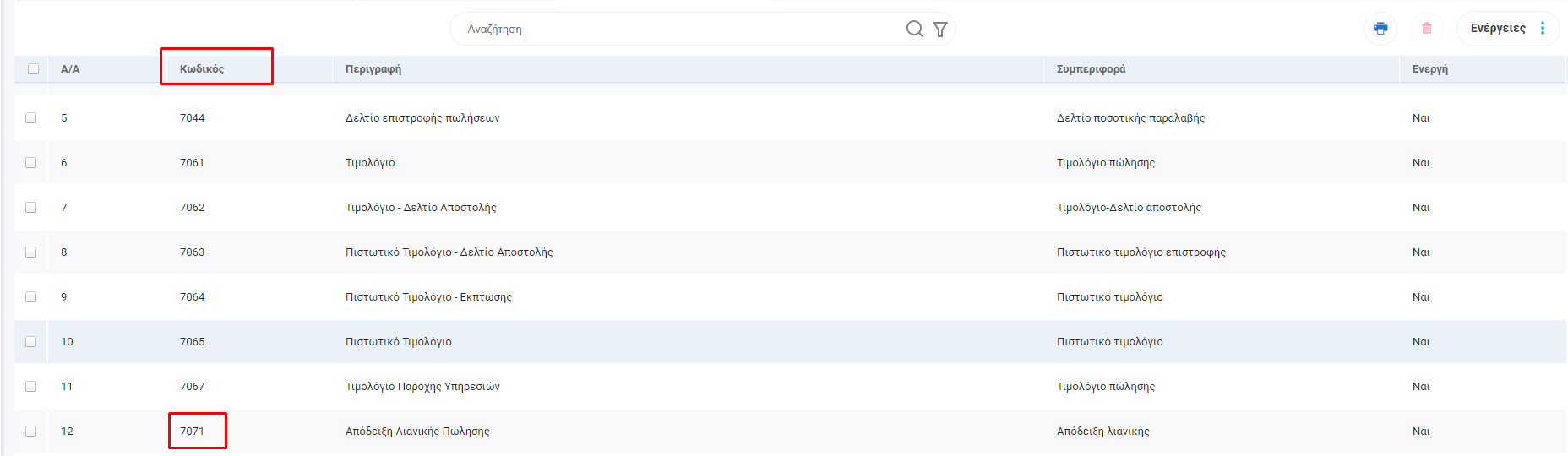
6. Κατάσταση
Επιλέγουμε Ενεργοποιημένο για να είναι το module σε λειτουργία
B. Καρτέλα Είδη

Εδώ εμφανίζονται οι κλάσεις ΦΠΑ που έχετε καταχωρήσει για τα προϊόντα σας. Στα πεδία θα συμπληρωθεί ο κωδικός είδους όπως εμφανίζεται στο prosvasisGo. Συγκεκριμένα: Ακολουθείτε τη διαδρομή Οντότητες -> Είδη
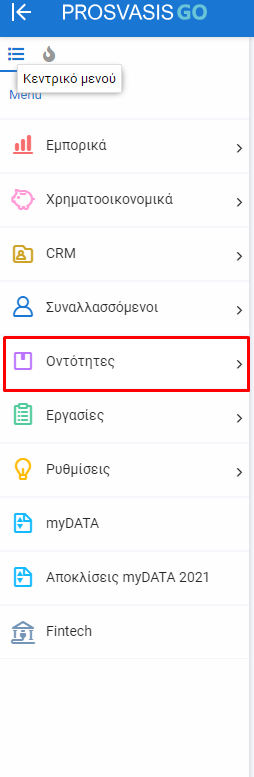
Εκεί θα εμφανιστεί η λίστα με τα είδη, θα φτιάξετε τόσα είδη όσες είναι και οι κλάσεις ΦΠΑ με τον αντίστοιχο συντελεστή και θα καταχωρήσετε τον κωδικό στα πεδία του module
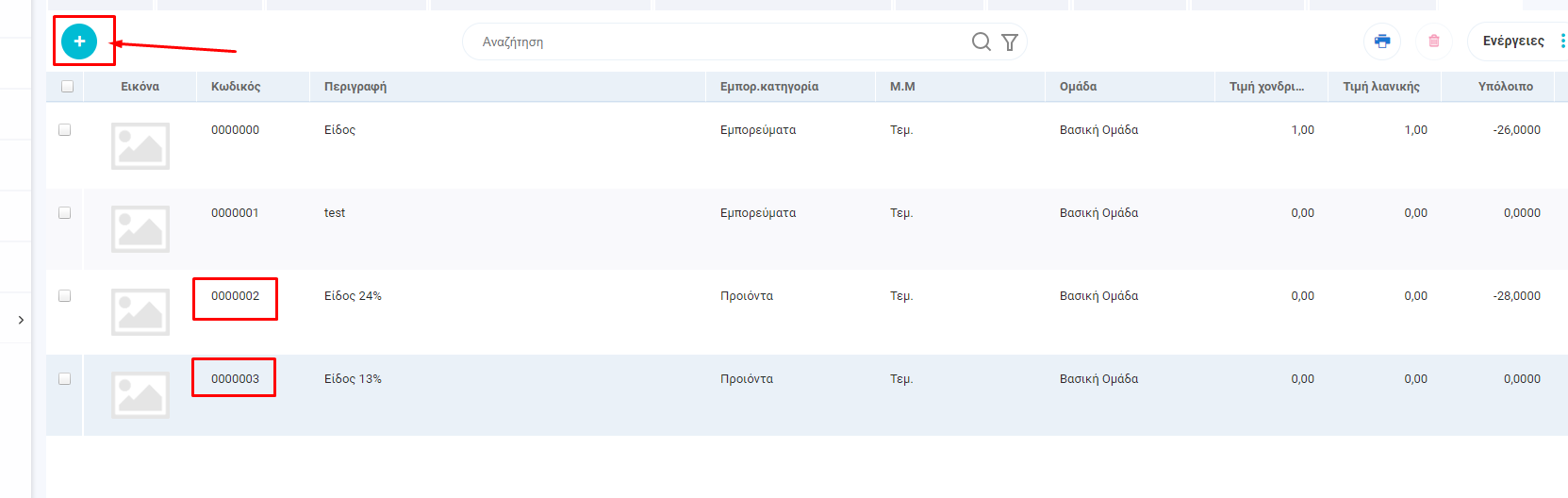
Στο αντίστοιχο πεδίο του module θα γράψετε τον κωδικό που αντιστοιχεί σε κάθε είδος. Πχ στο 24% θα γράψετε τον κωδικό 0000002 κοκ.
***Αν δεν εμφανίζονται φορολογικές κλάσεις σε αυτή την καρτέλα(σημαίνει ότι δεν έχετε ρυθμίσει τις φορολογικές κλάσεις στο opencart) ή η φορολογική κλάση που χρησιμοποιείται στα προϊόντα σας είναι 0% τότε πρέπει να κάνετε την παρακάτω αλλαγή στο prosvasisGo στη διαδρομή Ρυθμίσεις – Συναλλαγών – Τύποι Παραστατικών Πωλήσεων
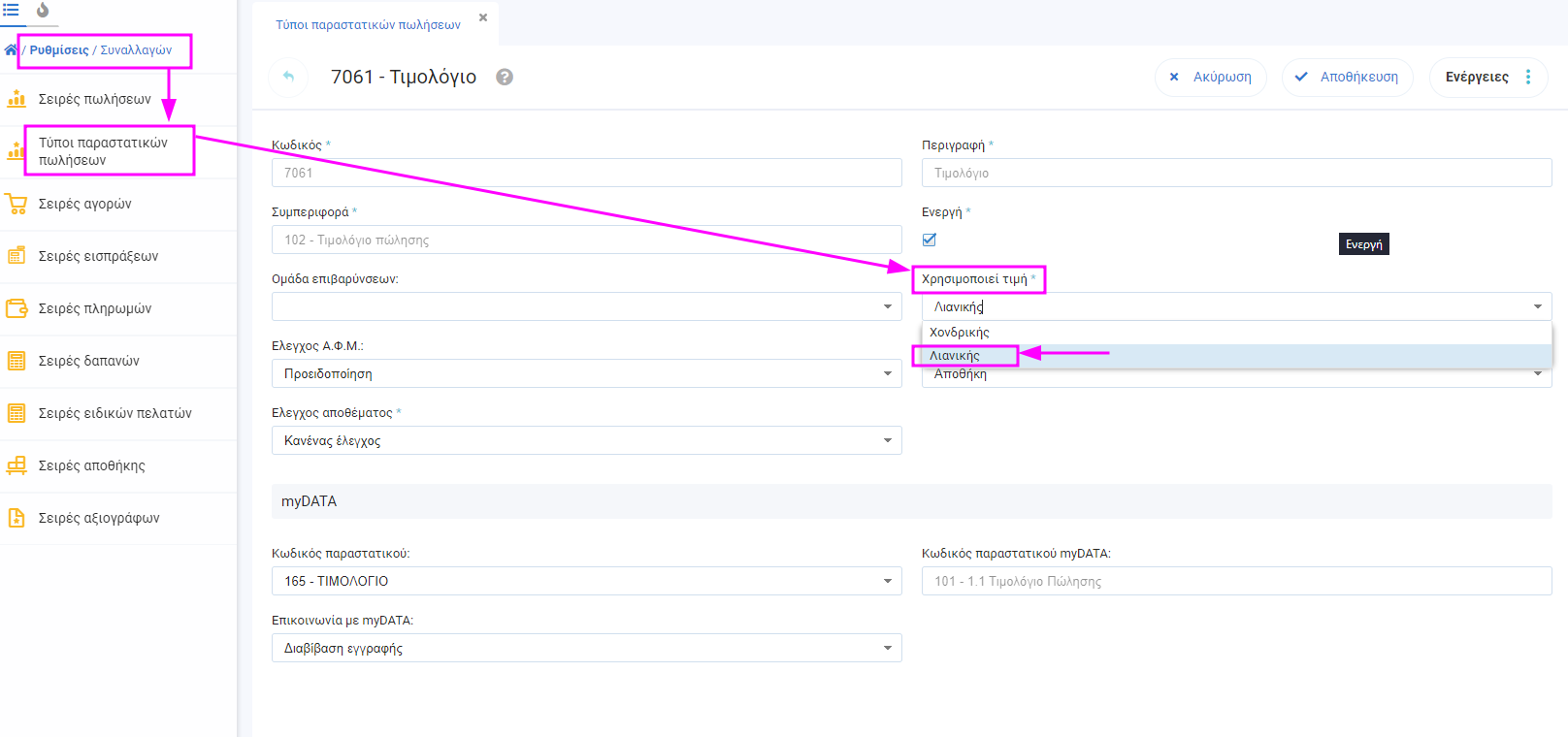
Γ. Καρτέλα Έξοδα:
Εδώ καταχωρούνται πιθανόν επιπλέον έξοδα που έχετε ορίσει όπως πχ τα έξοδα αποστολής. Για να καταχωρηθούν στο τιμολόγιο χρειάζεται να συμπληρώσουμε τον κωδικό στο αντίστοιχο πεδίο που θα βρούμε από το ProsvasisGo. Συγκεκριμένα στη διαδρομή Ρυθμίσεις -> Γενικές -> Έξοδα κρατήσεις
Βρίσκουμε ή δημιουργούμε (βλεπε παρακάτω εικόνα σωστής απεικόνισης) τον αντίστοιχο κωδικό από το έξοδο που θέλουμε να δηλώνεται και τον συμπληρώνουμε στο αντίστοιχο πεδίο:

Σωστή απεικόνιση καρτέλας μεταφορικά:
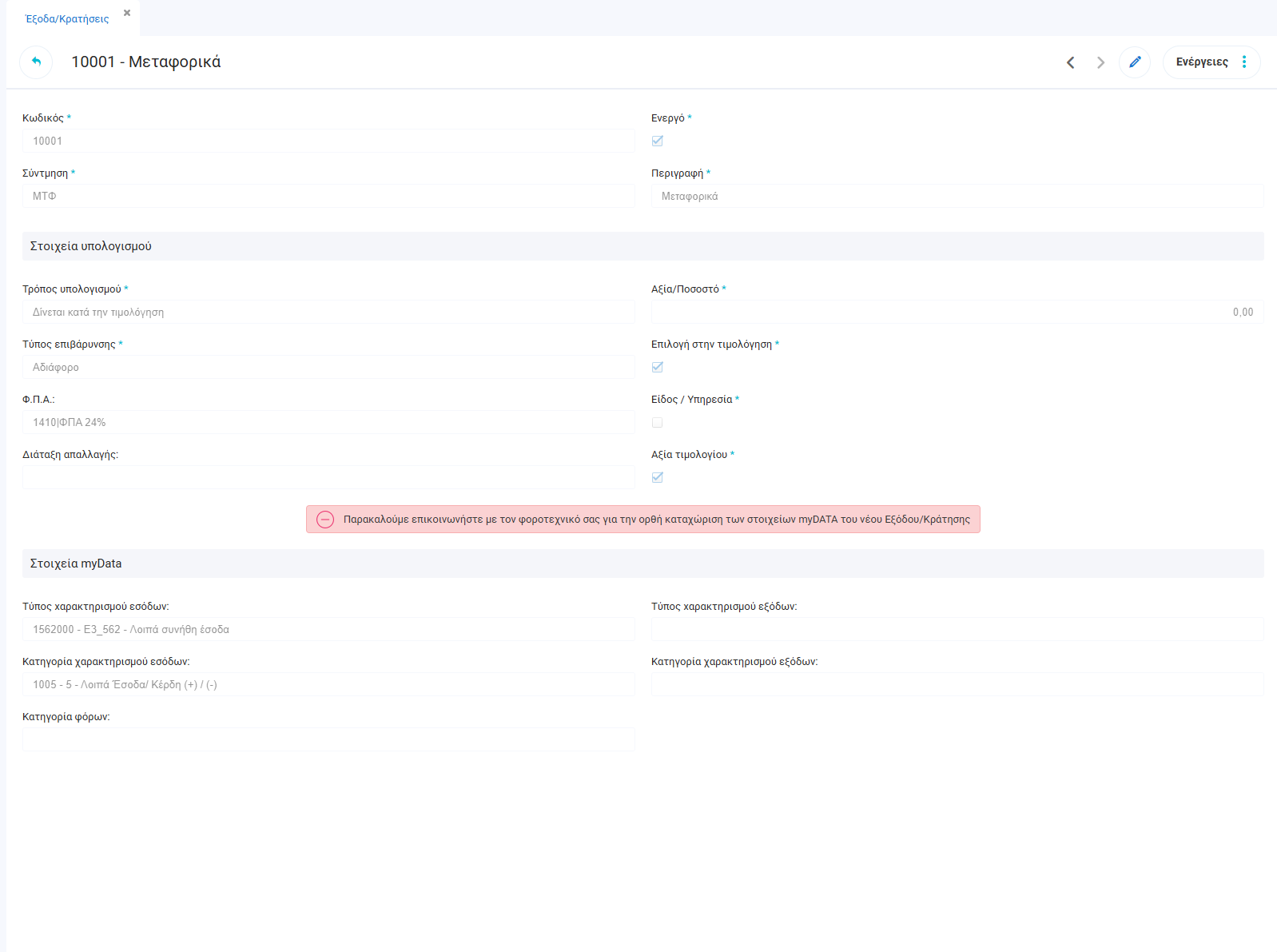
Στην καρτέλα έξοδα χρειάζεται να περαστεί ο ίδιος κωδικός και στη χρέωση αντικαταβολής και την αποστολή ώστε να χρεωθεί σωστά και να υπολογιστεί στο παραστατικό:
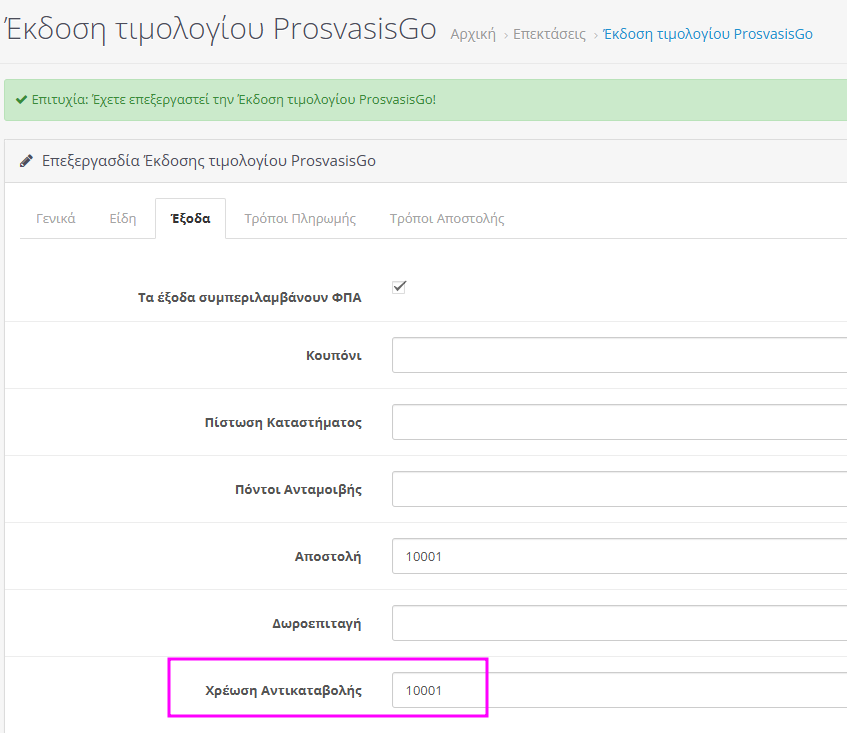
Δ. Καρτέλα Τρόποι Πληρωμής:
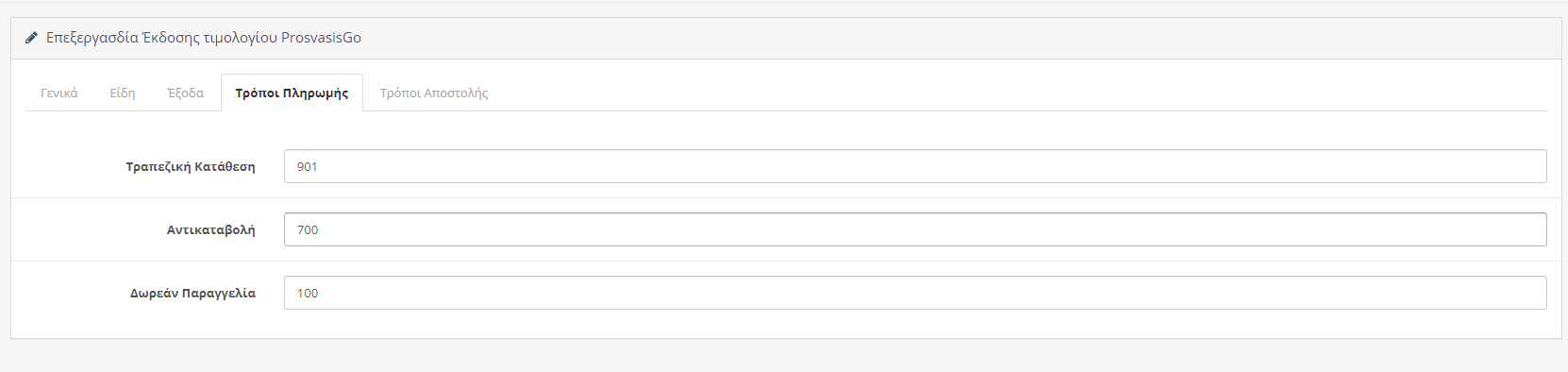
Καταχωρείτε τους κωδικούς των τρόπων πληρωμής που έχετε ήδη ενεργούς στο opencart όπως είναι καταχωρημένοι και στο prosvasisGo. Συγκεκριμένα: Ακολουθείτε τη διαδρομή Ρυθμίσεις -> Γενικές -> Τρόποι Πληρωμής Πωλήσεων
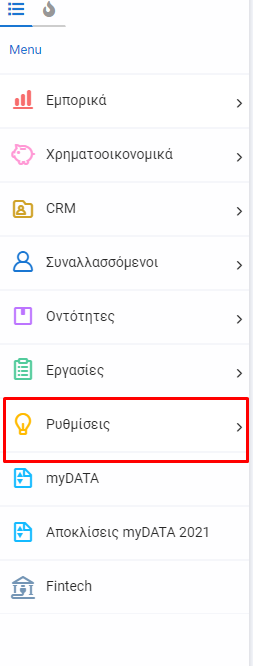
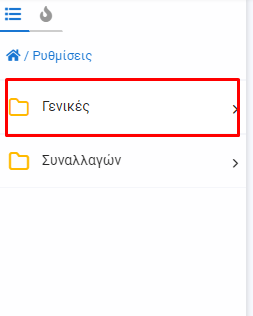
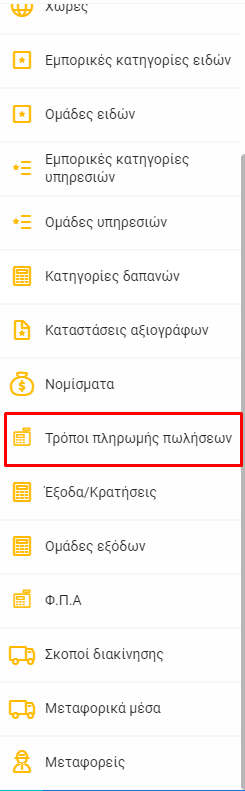
Εκεί εμφανίζεται ο τρόπος πληρωμής με τον κωδικό του. Συμπληρώνετε τον κωδικό στο αντίστοιχο πεδίο του module:
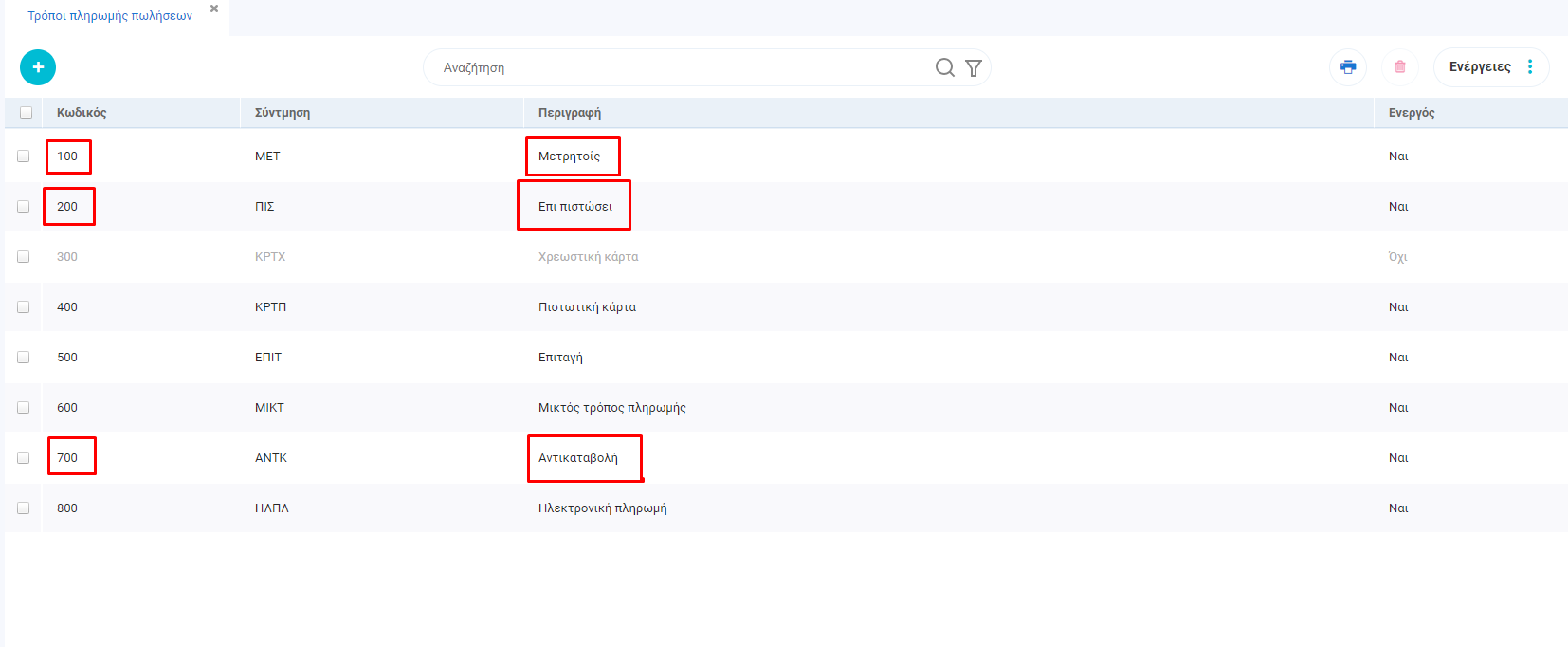
Αφού τελειώσουμε με όλα τα πεδία δεν ξεχνάμε να πατήσουμε αποθήκευση για να καταχωρηθούν οι αλλαγές:
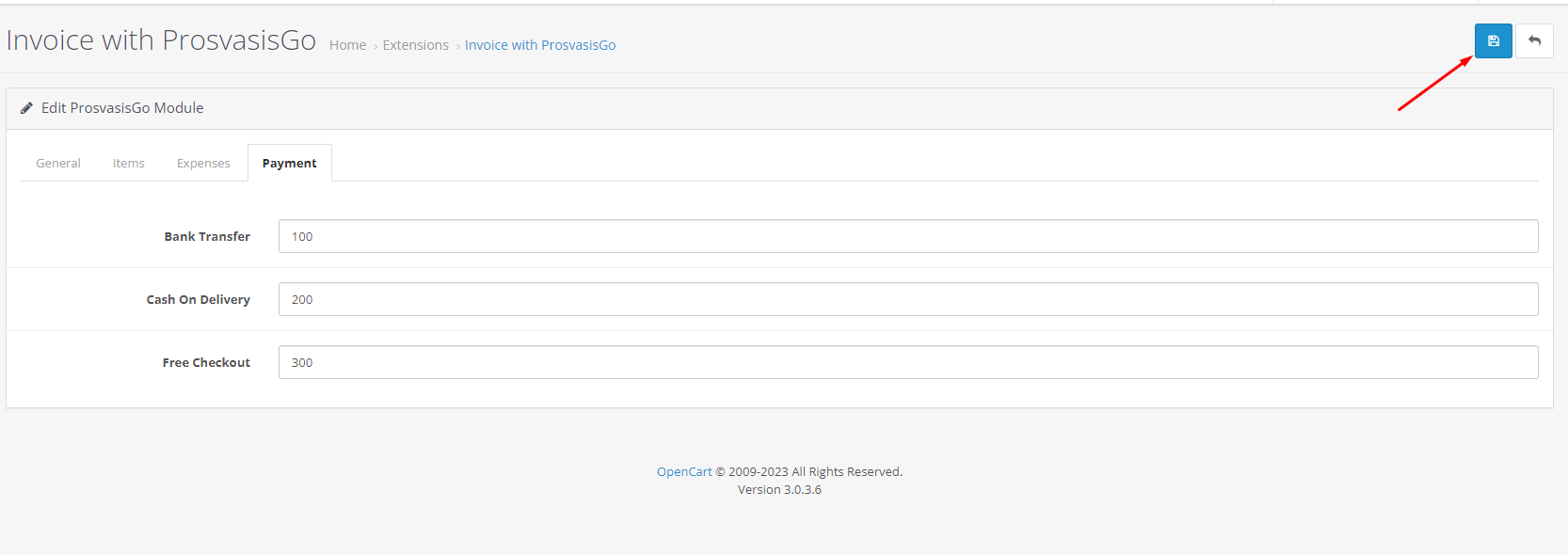
ΟΔΗΓΙΕΣ ΧΡΗΣΗΣ
Πηγαίνουμε στις παραγγελίες πελατών και επιλέγουμε αυτή που θέλουμε από το μπλε κουμπί view

Εμφανίζονται τα στοιχεία της παραγγελίας:
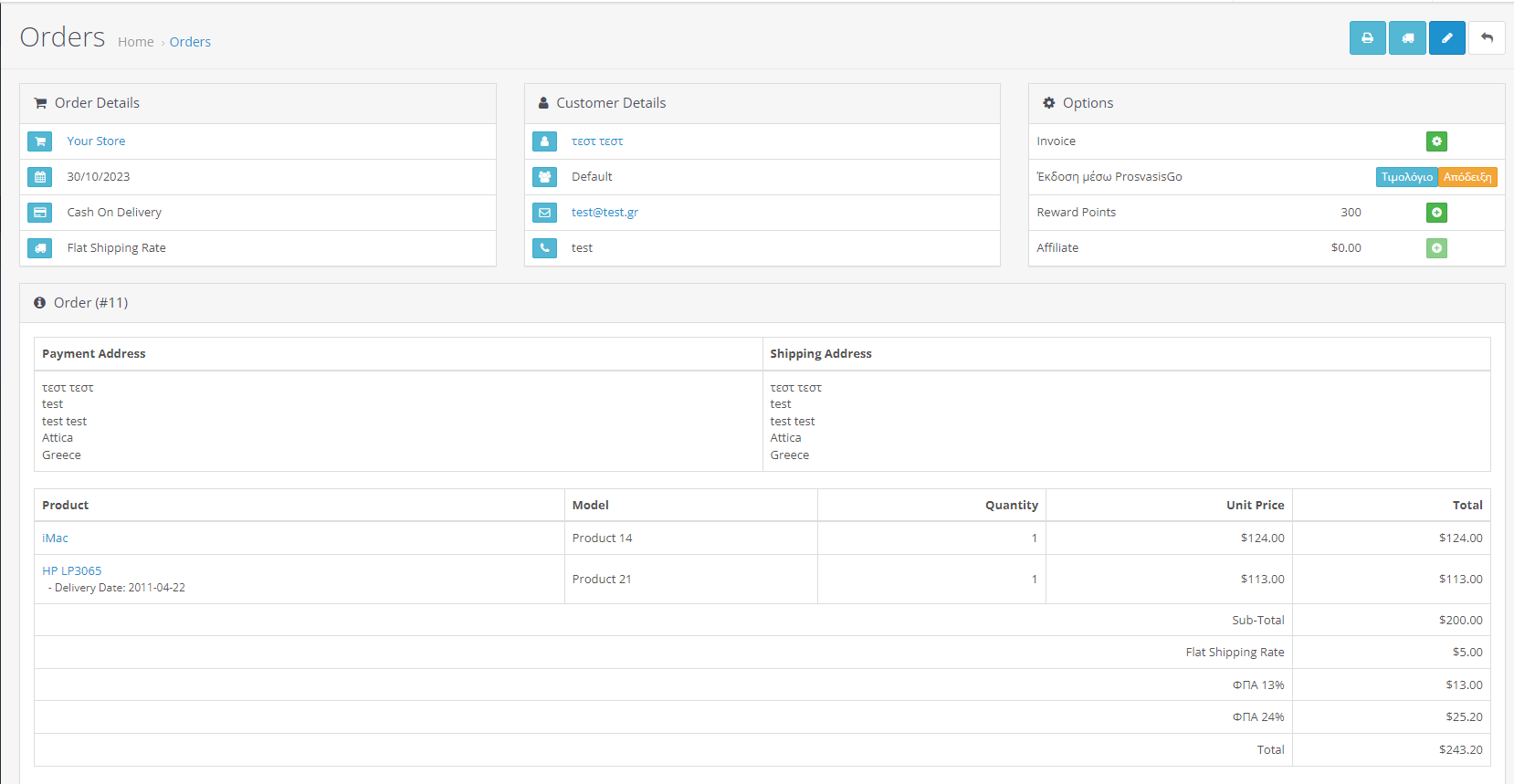
και επιλέγουμε πάνω δεξιά τιμολόγιο ή απόδειξη:
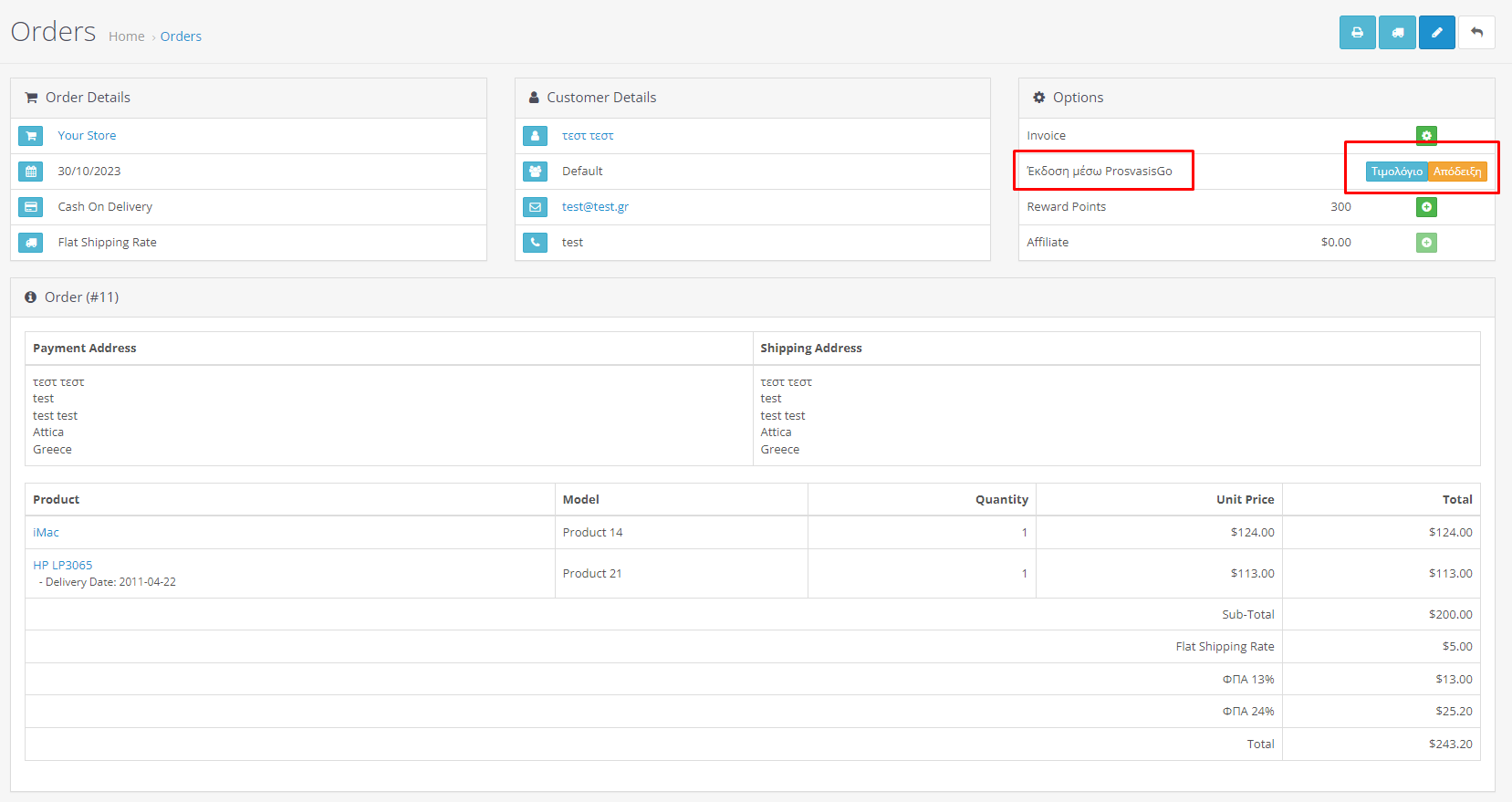
Αφού πατήσετε στο τιμολόγιο εμφανίζεται αυτή η εικόνα που σημαίνει πως το τιμολόγιο έχει εκδοθεί και βρίσκεται στο prosvasis:
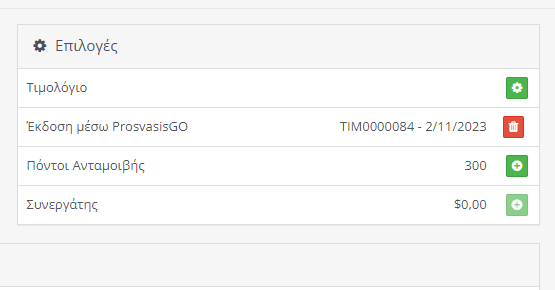
Πηγαίνοντας στο prosvasisGo Εμπορικά -> Πωλήσεις βλέπουμε το παραστατικό που δημιουργήθηκε και το ανοίγουμε με διπλό κλικ για να δούμε όλα τα στοιχεία του

Προεπισκόπηση παραστατικού από τo ProsvasisGO, εντός του τετραγώνου θα εμφανίζεται η περιγραφή του είδους:
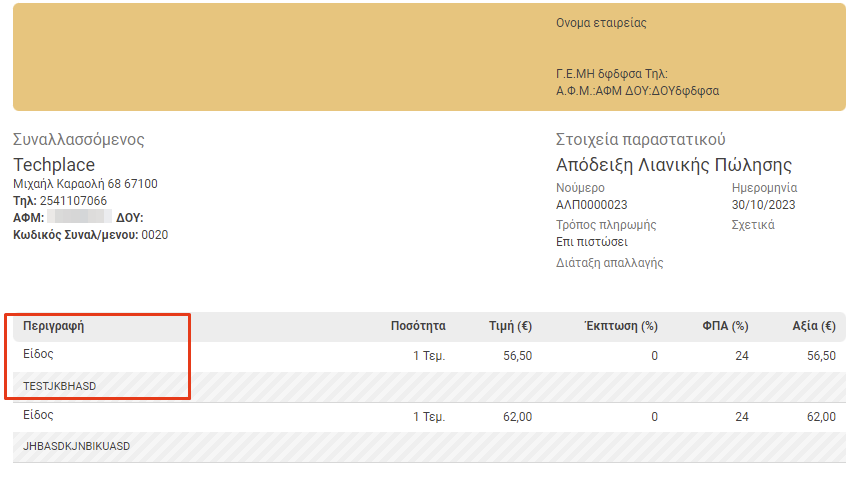
ΔΙΑΦΟΡΕΤΙΚΑ:
Πηγαίνουμε στις παραγγελίες και πατάμε την προβολή κάποιας παραγγελίας:
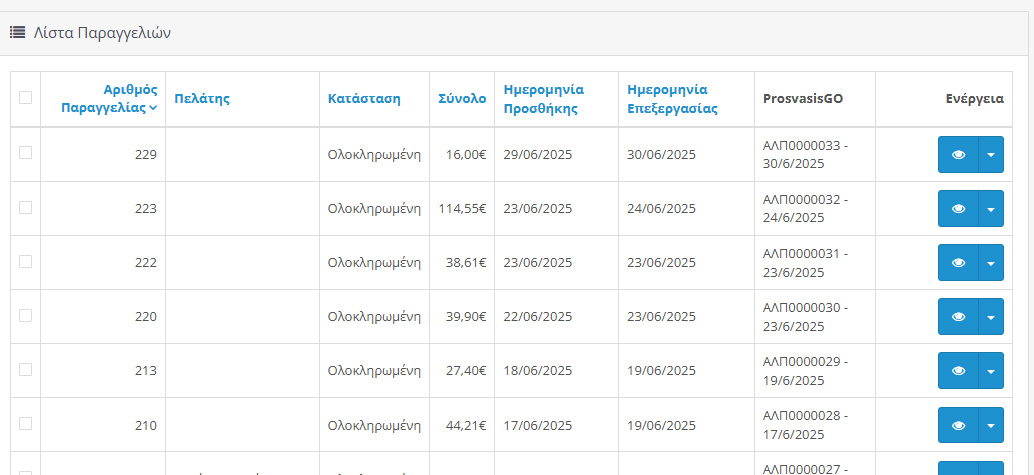
Αφού ανοίξει η παραγγελία και επιλέξουμε όπως παραπάνω απόδειξη ή τιμολόγιο, θα εμφανιστεί ο αριθμός απόδειξης ή τιμολογίου που δημιουργήθηκε στο Prosvasis:
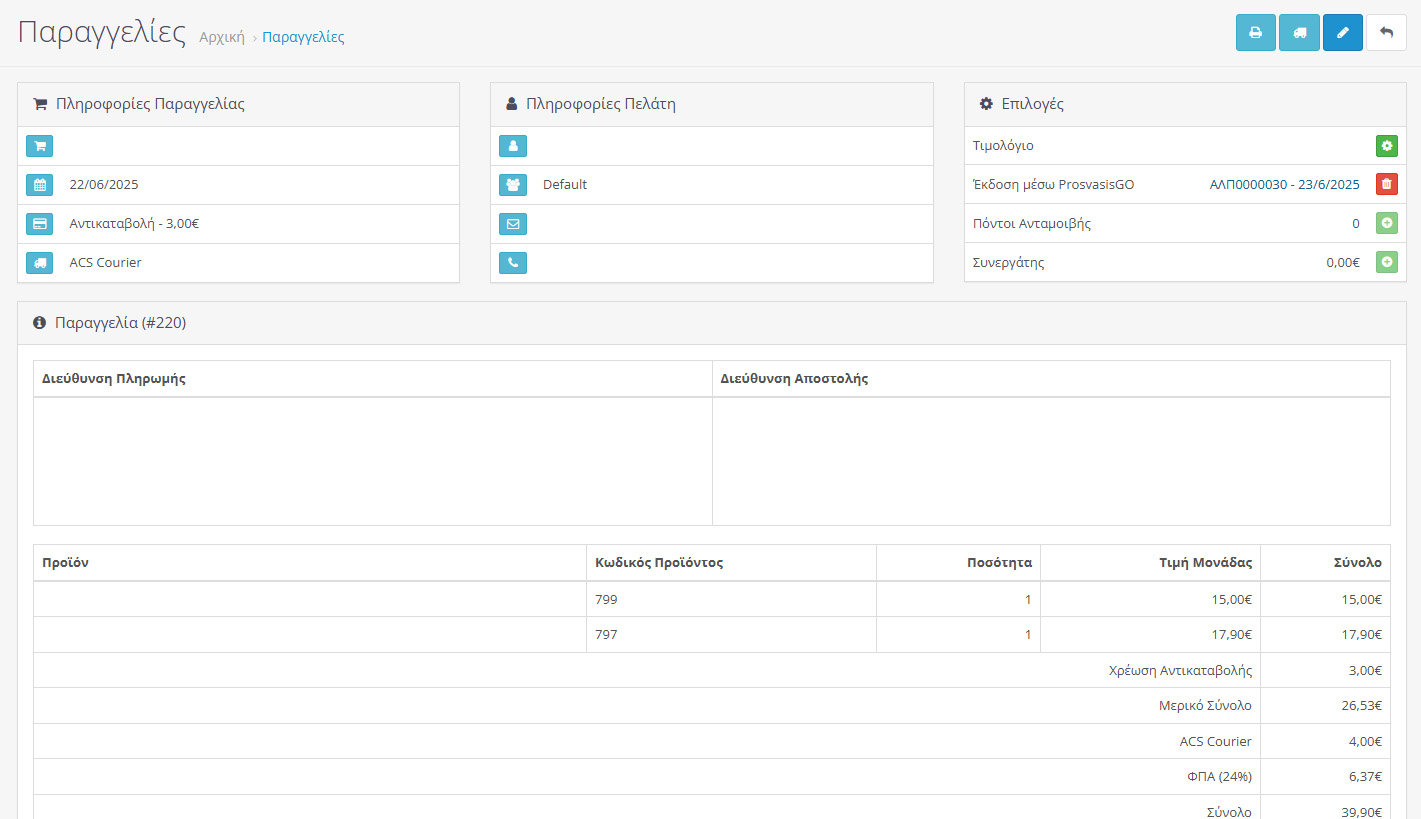
Κάνοντας κλικ πάνω του μπορούμε να προβάλλουμε και να εκτυπώσουμε απευθείας το παραστατικό χωρίς να χρειαστεί να μεταβούμε καθόλου στο Prosvasis.